|
下面是解决网络设置只剩飞行模式的步骤;
1、同时按下快捷键WIN + R,出现的运行窗口输入:regedit单击“确定”,或按Enter打开注册表,找到:HKEY_LOCAL_MACHINE/SYSTEM/Current/Control/Setser/vices/Ndisuio,然后检查DisplayName键值为NDIS Usermode I / O Protocol如果缺少,则可以创建一个新的。 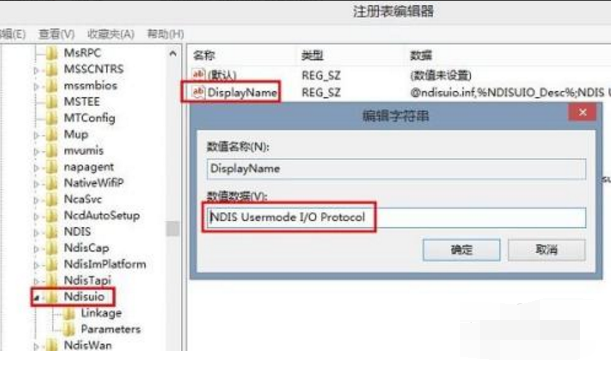 2、双击右窗口中的开始以编辑DWORD值(如果没有,可以创建一个新值),双击以打开,将值数据修改为2,单击确定,然后按F5键。刷新。 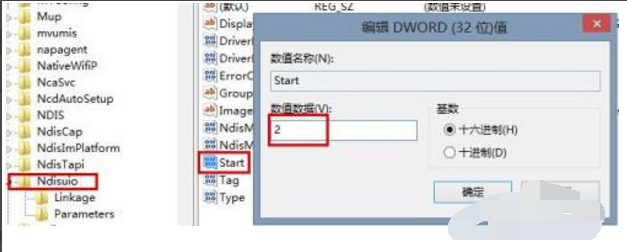 3、WIN + R输入:CMD单击确定,或按Enter打开命令提示符。输入:netsh winsock reset,然后按Enter执行命令以启用无线服务。操作完成后重新启动。 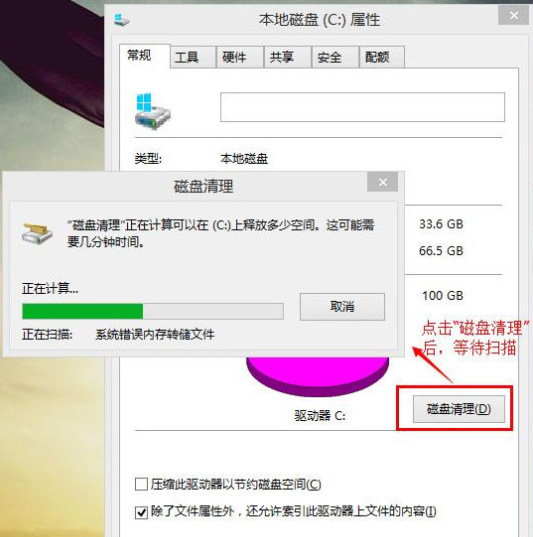 4、首先,在计算机桌面上,右键单击“我的电脑”,然后选择“管理”。 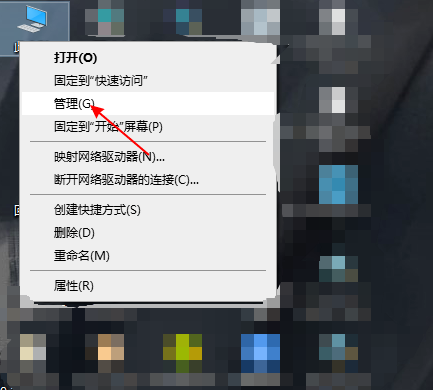 5、进入管理界面后,选择服务和应用程序,然后单击一次。 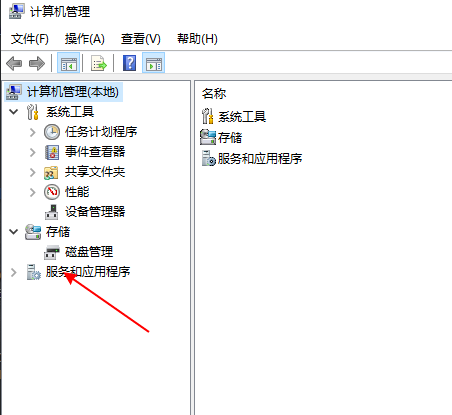 6、选择服务后,右侧将有许多服务程序。 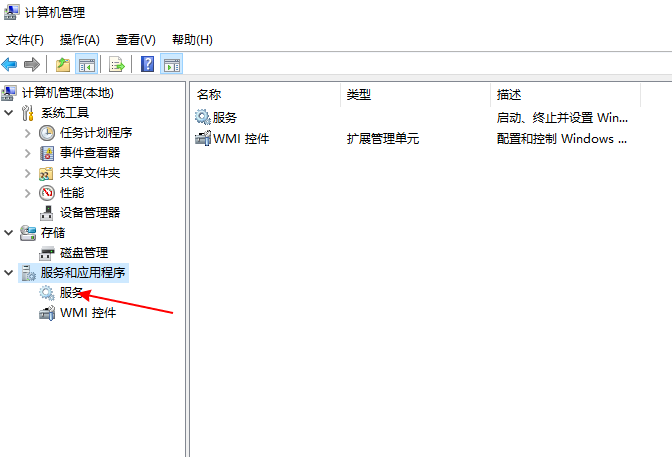 7、最后,向下滑动,在WLAN图的圆圈中找到程序,并将其设置为自动打开。 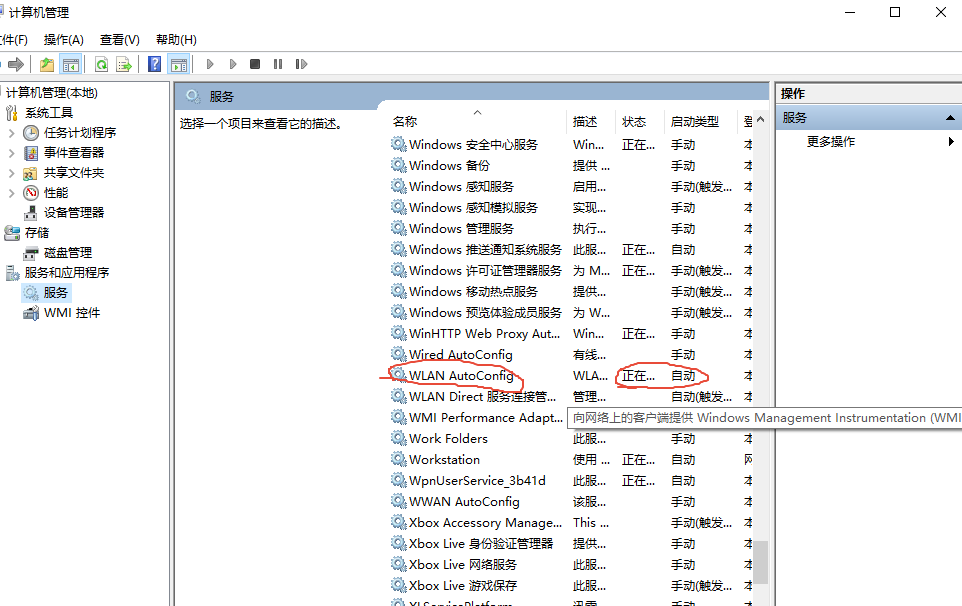 上述是网络设置只剩飞行模式的解决教程。 - 标签:
- 网络设置只剩飞行模式电脑突然剩下飞行模式win10只显示飞行模式
|